Opret billede af USB-drev og backup-diskdata med USB Image Tool
I de fleste tilfælde bruger vi USB -flashdrev(Flash) til at gemme sikkerhedskopier af vores vigtige data og dokumenter eller til at transportere vigtige filer rundt. USB Image Tool er et værktøj, der lader dig oprette sikkerhedskopier af dine USB -flashdrev for at beskytte disse vigtige filer, som du bærer på dem.
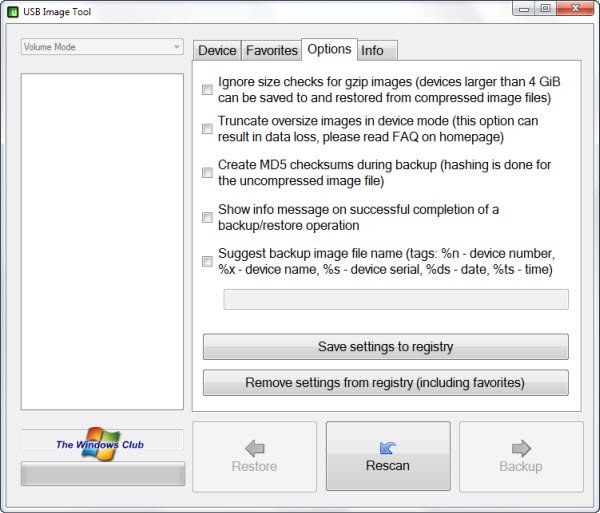
USB Image Tool til Windows PC
USB Image Tool kloner eller skaber billeder af USB -flashdrev og MP3 - afspillere, der er monteret som USB - drev. Det giver dig mulighed for at skifte mellem billeder med forskellige musikstile på din MP3-afspiller(MP3 Player) eller at lave et nøjagtigt backupbillede af din USB-stick . Ved hjælp af dette værktøj kan du sikkerhedskopiere hele USB -flashdrevet som et billede, som du derefter kan gemme på din harddisk eller brænde til en disk.
Værktøjet tilbyder to tilstande: Enhedstilstand(Device) og Lydstyrketilstand. Enhedstilstanden kopierer hele USB - enheden(Device) , inklusive opstartssektoren. Lydstyrketilstanden behandler og kopierer den første diskenhed på et USB -flashdrev. Windows begrænser i øjeblikket flytbare USB -flashdrev til kun én diskenhed.
For at oprette en sikkerhedskopi skal du klikke på Sikkerhedskopiering(Backup) . backup-billederne gemmes i .img -filformatet. For at gendanne sikkerhedskopier skal du klikke på Gendan(Restore) .
Funktioner af USB Image Tool :
USB Image Tool giver dig mulighed for at sikkerhedskopiere, gendanne, klone, oprette et billede af USB-flashdrev(USB Flash) på Windows 11/10 pc.
- Viser oplysninger om USB-enhed
- Opret(Create) billedfiler af USB -flashdrev
- Komprimeret billedfilformat .img
- Gendan billeder af USB-flashdrev
- Administrer foretrukne USB-billeder
- Kommandolinjeværktøj.
USB Image Tool er et freeware, der fungerer med enhver enhed, der implementerer USB Mass Storage -protokollen. Dette inkluderer flashdrev, kortlæsere og en masse andre enheder, såsom digitale kameraer, mobiltelefoner og mobile musikafspillere. Hent den her(get it here)(get it here) .
Du vil måske også kigge på disse gratis nyttige værktøjer til dit USB-drev:(You may also want to have a look at these free useful tools for your USB Drive:)
- USBLogView : USB Log Viewer til at holde styr på, hvem der brugte USB-enhed(USB Device) på Windows -pc'en
- USBDriveFresher : Oprydning af uønskede filer og mapper til USB - drev
- USB-beskyttelse : Lås, sikker, adgangskodebeskytte dit USB -drev
- Desktop-medier(Desktop Media) og skrivebordsdrev : Tilføjer og fjerner automatisk genvej til USB -drevet på skrivebordet(Desktop)
- RemoveDrive : Et gratis kommandolinjeværktøj til sikker fjernelse af USB - enheder
- NetWrix's USB Blocker : Forhindrer uautoriseret brug af USB og andre flytbare medier.
Related posts
USB Disk Ejector lader dig hurtigt fjerne USB-enheder i Windows 10
Sådan opretter du et bootbart Windows 11 USB-drev
Google Backup and Sync Tool giver dig mulighed for at sikkerhedskopiere filer til Drev og billeder
Opret fuld sikkerhedskopi af din Windows 10 (systembillede)
0x800703EE fejl ved kopiering af filer til eksternt lager på Windows
Kan ikke formatere USB-drev i Windows 11/10
Sådan sikkerhedskopieres filer automatisk til Google Drive eller OneDrive for at forhindre tab af data
Sådan klones en harddisk på Windows 11/10
Sådan bruger du Google Backup og synkronisering til at sikkerhedskopiere din harddisk
Opret et MultiBoot USB-flashdrev ved hjælp af YUMI Multiboot USB Creator
USB-drev vises ikke i denne pc, men er synligt i Diskhåndtering
Ret System Image Backup fejl 0x807800A1, 0x800423F3 på Windows 10
Sikkerhedskopier printerdrivere og køer ved hjælp af Printer Migration Tool
Sikkerhedskopiering af systembillede mislykkedes med fejl 0x80780172 på Windows 11/10
Sikkerhedskopiering af systembillede mislykkedes, fejl 0x80780038 på Windows 11/10
Opret flere systembilleder på et enkelt eksternt drev i Windows
Oprettelse af en komplet systemimage-backup i Windows 10 [Den ultimative guide]
Har du virkelig brug for at skubbe et USB-drev ud, før du fjerner det?
Sådan gendannes WhatsApp Backup fra Google Drev
Sådan overføres Windows til en ekstern eller intern harddisk
